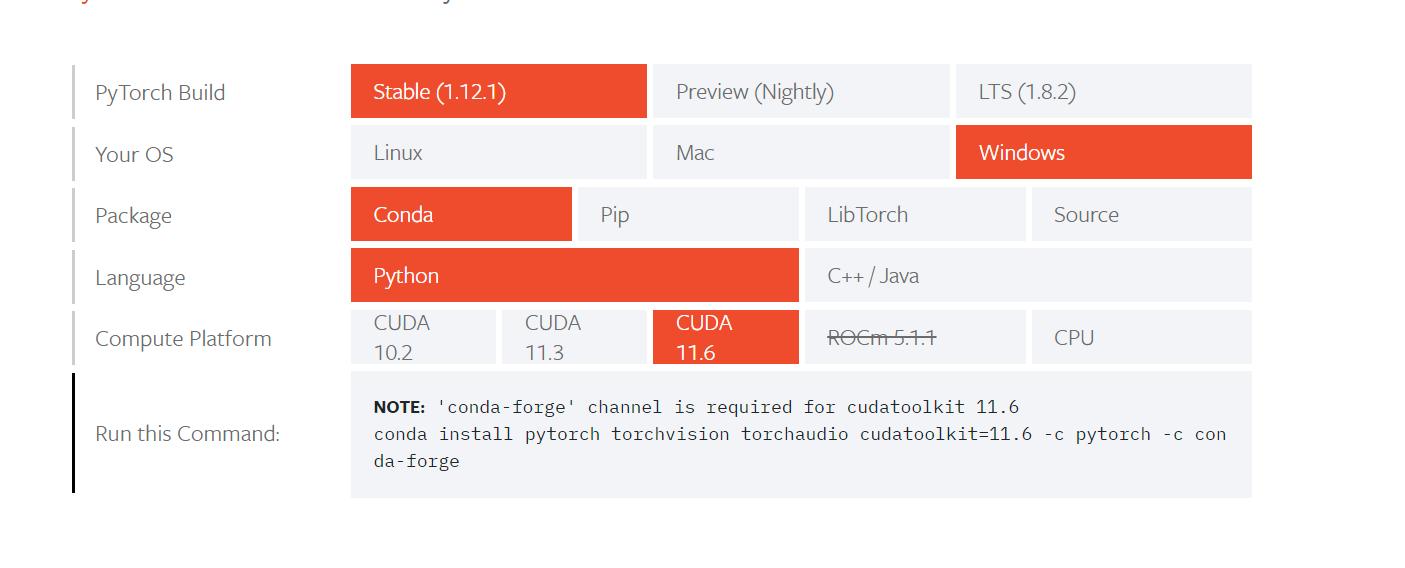CUDA-CUDNN-pytorch安装
CUDA安装
在NVIDIA控制面板左下角系统信息里的组件查看对应cuda版本- {bs-font color="#FF0000"} 可以选择现在显卡可以支持的最新版本cuda 可以直接选择
11.7{/bs-font}
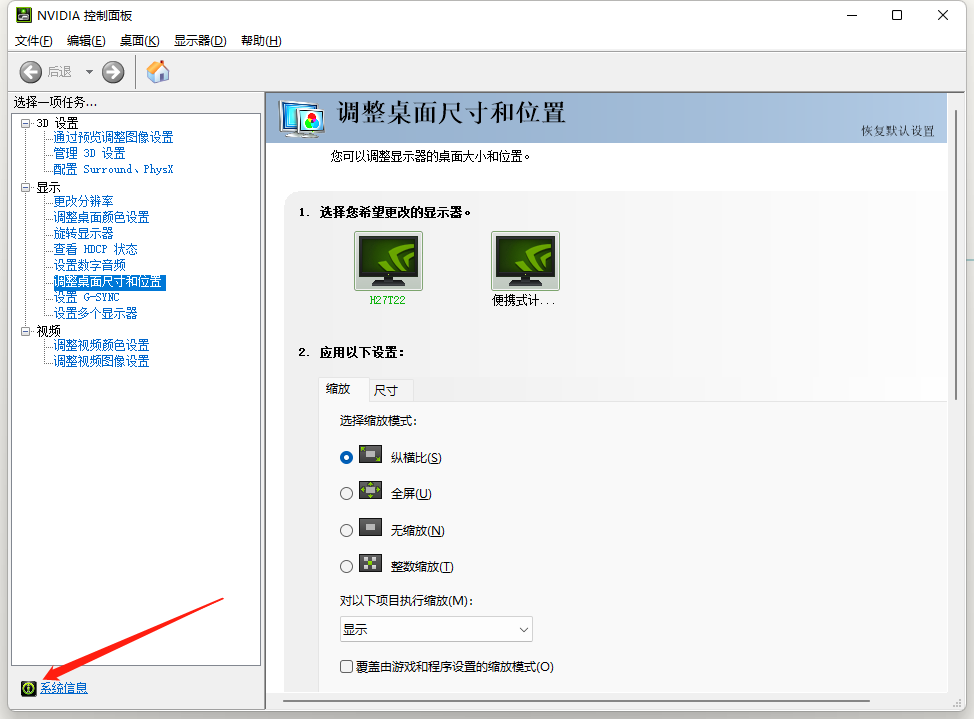
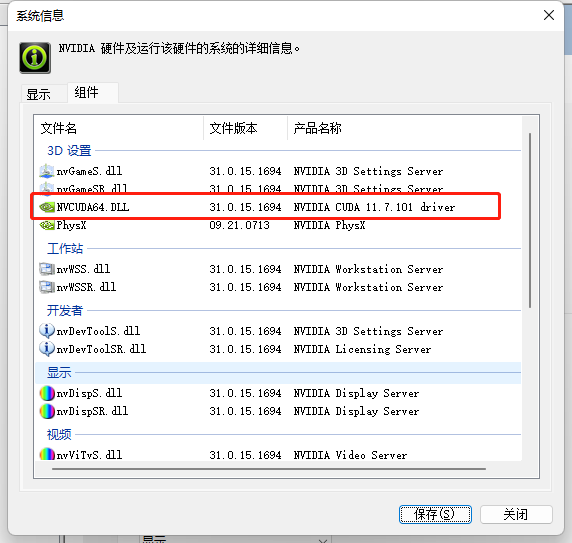
- 在上面的网站下载对应版本的cuda和cudnn
- 直接精简模式一直下一步安装
安装完成
- 在系统环境变量中查看是否有下面这四个环境


我的后面两个没用自动加入环境
NVCUDASAMPLES_ROOTNVCUDASAMPLES11_0_ROOT
验证是否安装成功
- 在cmd中输入
nvcc -V查看
cuDNN 安装
- 在上面的网站下载对应的压缩文件
- 讲压缩包中的三个文件夹解压到cuda的安装目录中
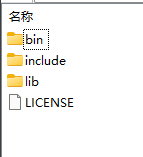
- 往系统环境变量中的 path 添加如下路径(根据自己的路径进行修改)
C:\Program Files\NVIDIA GPU Computing Toolkit\CUDA\v11.7\bin
C:\Program Files\NVIDIA GPU Computing Toolkit\CUDA\v11.7\libnvvp
#我前两个自动加进去了 后面两个手动加入 需要注意版本号
C:\Program Files\NVIDIA GPU Computing Toolkit\CUDA\v11.7\include
C:\Program Files\NVIDIA GPU Computing Toolkit\CUDA\v11.7\lib验证安装是否成功
- 在cmd中切换到
C:\Program Files\NVIDIA GPU Computing Toolkit\CUDA\v11.7\extras\demo_suite目录 - 使用
bandwidthTest.exe和deviceQuery.exe文件进行测试
安装pytorch
在Anaconda中安装
进入上面的链接选择对应版本
- 打开
Anaconda Prompt 换到国内源
命令生成 .condarc文件
conda config --set show_channel_urls yes
- 在
C:\Users\(你的用户名)\.condarc文件中修改 show_channel_urls: true ssl_verify: true channels: - https://mirrors.tuna.tsinghua.edu.cn/anaconda/cloud/pytorch/ - https://mirrors.tuna.tsinghua.edu.cn/anaconda/pkgs/free/ - https://mirrors.tuna.tsinghua.edu.cn/anaconda/pkgs/main/ - https://mirrors.bfsu.edu.cn/anaconda/pkgs/free/ - https://mirrors.bfsu.edu.cn/anaconda/pkgs/main/ - https://mirrors.tuna.tsinghua.edu.cn/anaconda/cloud/conda-forge/ - https://mirrors.tuna.tsinghua.edu.cn/anaconda/cloud/msys2/ - https://mirrors.tuna.tsinghua.edu.cn/anaconda/cloud/bioconda/ - https://mirrors.tuna.tsinghua.edu.cn/anaconda/cloud/menpo/ - https://mirrors.tuna.tsinghua.edu.cn/anaconda/cloud/fastai/ - defaults remote_read_timeout_secs: 1000.0
创建pytorch环境
conda create -n pytorch python=3.8- 输入y安装
查看是否安装成功
conda info --envs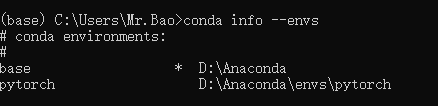
进入创建的pytorch环境
conda activate pytorch
安装pytorch
安装pytorch
conda install pytorch torchvision torchaudio cudatoolkit=11.6 -c pytorch -c conda-forge
测试是否安装pytorch-GPU成功
#测试pytorch-gpu是否能用 import torch flag = torch.cuda.is_available() print(flag) ngpu= 1 # Decide which device we want to run on device = torch.device("cuda:0" if (torch.cuda.is_available() and ngpu > 0) else "cpu") print('cuda设备名:',device) print('gpu名称:',torch.cuda.get_device_name(0)) print('pytorch版本:',torch.__version__) print('cuda版本:',torch.version.cuda) print('cudnn版本号:',torch.backends.cudnn.version()) print('定义一个torch格式的3*3的矩阵:',torch.rand(3,3).cuda())
- cuda老版本可以在 install previous versions of PyTorch中找到
注意!!!
如果下载慢或者安装总是cpu版可以去网站自己下载
选择自己需要的对应版本
在 Anaconda Prompt中切换到自己需要安装的环境
conda activate pytorch
然后cd到下载文件所在的目录里
conda install --use-local 包名
等待完成安装
安装完成后再执行pytorch官网给的命令
迁移环境
克隆一份要打包的anaconda环境
conda create -n 新环境的名称 --clone 老环境名称
进入我们克隆的conda环境
conda activate 新环境名称
安装conda-forge和conda-pack打包工具
conda install -c conda-forge conda-pack
添加-o参数,将当前环境进行打包
conda pack -n 新环境名称 -o 新环境名称.tar.gz
- 打包的文件在当前cmd所在的目录
- 将压缩包下载到本地,放置在anaconda的环境目录下
- 查看本地conda环境,可以看到环境已经成功迁移到目标主机并且可以使用了
激活新环境,就可以使用了
conda activate 新环境名称